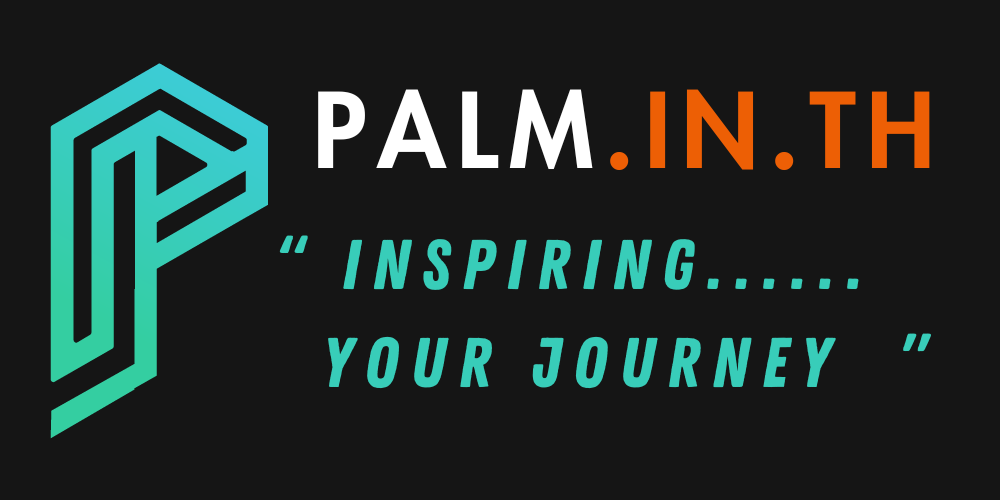Surface Go เป็นแท็บเล็ตรุ่นล่าสุดจาก Microsoft ที่มีขนาดเล็กกว่ารุ่นพี่อย่าง Surface Pro และราคาที่จับต้องได้มากกว่า โดยผมได้ติดตามข้อมูล Surface Go ตั้งแต่เปิดตัว เพราะอยากได้แล็ปท็อปเล็ก ๆ ไว้ทำงานนอกสถานที่สักตัว แม้หลังจากผ่านวันวางจำหน่ายอย่างเป็นทางการในประเทศไทย (28 สิงหาคม 2561) ก็ไม่ปรากฎข้อมูลหรือรีวิวจากผู้ใช้งานภายในไทยมากนัก จึงได้ทำมินิรีวิวนี้ออกมาหวังว่าจะเป็นประโยชน์กับผู้ที่หาข้อมูลของ Surface Go อยู่ครับ
ก่อนตัดสินใจซื้อได้ไปลองเล่นเครื่อง demo ณ ร้านตัวแทนจำหน่ายในศูนย์การค้าแห่งหนึ่ง แต่เครื่องค่อนข้างค้างมากครับ เปิดอะไรก็ค้างไปหมดเลย แม้พนักงานจะมา Restart เครื่องให้แล้วก็ไม่หาย ก็เลยไม่ได้มีโอกาสลองอะไรก่อนซื้อมากนัก
สเปกและราคา
- CPU: Intel®Pentium® Gold Processor 4415Y
- Display: 10 นิ้ว PixelSense™ Display / Resolution: 1800 x 1200 (217 PPI) resolution / Corning®Gorilla® Glass 3
- GPU : Intel HD 615
- RAM: 4GB หรือ 8GB
- Storage: eMMC 64GB หรือ SSD 128GB
- Camera: กล้องหน้า 5 ล้านพิกเซล พร้อม Windows Hello กับกล้องหลัง 8 ล้านพิกเซล
- Connectivity: Wi-Fi 11 a/b/g/n/ac, Bluetooth 4.1
- Battery: ใช้งานได้ประมาณ 9 ชั่วโมง
- น้ำหนัก: 0.52 kg
- ขนาดเครื่อง: 245 mm x 175 mm x 8.3 mm
- ตัวเครื่องทำจากแมกนีเซียม สีเงิน

ราคาที่เปิดตัวในประเทศไทย (เฉพาะเครื่อง ไม่รวมคีย์บอร์ดและอุปกรณ์เสริมต่าง ๆ)
- รุ่น Intel 4415Y, 64GB eMMC, 4GB RAM – 14,999 บาท
- รุ่น Intel 4415Y, 128GB SSD, 8GB RAM – 19,999 บาท
สเปกที่เราใช้ในการรีวิวนี้เป็นตัวท๊อปสุดที่มีจำหน่ายในประเทศไทยนะครับ ซึ่งก็คือตัว 128GB SSD, 8GB RAM ราคา 19,999 บาท ครับ
พอร์ตและการเชื่อมต่อ

ทางด้านข้างของเครื่องจะมีพอร์ตเสียบหูฟังแบบ 3.5mm , พอร์ต USB-C 1 พอร์ต สำหรับเชื่อมต่ออุปกรณ์ต่าง ๆ และพอร์ต Surface Connect สำหรับเสียบสายชาร์จที่มาพร้อมเครื่อง โดยพอร์ตชาร์จไฟเป็นแม่เหล็กดูดแบบที่พบได้ใน Apple MagSafe ของ MacBook รุ่นเก่า ๆ ครับ
พอร์ต USB-C สามารถใช้งานในการชาร์จไฟให้เครื่องได้ด้วยนะครับจากการสืบค้นข้อมูลพบว่าแล็ปท็อปขนาดเล็กอย่าง Surface Go ใช้ USB-C Charger แบบ 28-45 วัตต์ก็น่าจะเพียงพอแล้วครับ โดยต้องใช้สายชาร์จที่หัวสองด้านเป็น USB-C ทั้งคู่นะครับ
แต่โดยส่วนตัวผมใช้ Innergie PowerGear 60C (Int’l) ก็สามารถใช้งานได้ดีครับ ซึ่งจะรีวิวเจ้าอุปกรณ์ตัวนี้ให้ในโอกาสต่อไปครับ

ทางด้านบนของเครื่องจะมีปุ่มเปิดเครื่อง (Power), ปุ่มเพิ่ม/ลดเสียง (Volume up/down) และกล้องถ่ายภาพ 8.0MP
อุปกรณ์เสริม
ราคาอุปกรณ์เสริมต่าง ๆ มีดังนี้
- Standard Type Cover (Black) 3,590 บาท
- Signature Type Cover (Platinum, Burgundy, Cobalt Blue) 4,690 บาท
- Mobile Mouse (Platinum, Burgundy, Cobalt Blue) 1,190 บาท
- 24W Power Supply (สายชาร์จสำรอง) 1,590 บาท
โดยในรีวิวนี้ซื้อมาเป็น Standard Type Cover สีดำเพียงชิ้นเดียวนะครับ เนื่องจากอุปกรณ์อื่น ๆ ไม่ได้มีความจำเป็นในการใช้งานสำหรับผมครับ
คีย์บอร์ดจะเชื่อมต่อผ่านพอร์ตด้านล่างของเครื่องครับ ซึ่งสามารถเชื่อมต่อได้ไม่ยาก เนื่องจากเป็นระบบแม่เหล็กครับ
การใช้งาน
เปิดเครื่องมาครั้งแรก จะมีให้ตั้งค่าต่าง ๆ สำหรับการใช้งานครั้งแรกนะครับ รวมถึง Windows Hello ซึ่งเป็นการใช้กล้องด้านหน้าในการปลดล็อคเครื่องด้วยใบหน้าของเรานั่นเองครับ ซึ่งการปลดล็อคด้วยใบหน้าก็สามารถทำงานได้รวดเร็วดีมากครับ โดยตัวเครื่องจะมาเป็น Windows 10 ที่อยู่ใน S Mode นะครับ
S Mode เป็นโหมดการทำงานของ Windows ที่ทาง Microsoft ออกแบบมาเพื่อความปลอดภัยและประสิทธิภาพโดยเฉพาะสำหรับ Surface ซึ่งจะสามารถติดตั้งโปรแกรมต่าง ๆ ที่มีให้ดาวน์โหลดจาก Microsoft Store เท่านั้น ไม่สามารถรันโปรแกรมหรือดาวน์โหลดโปรแกรมที่ติดตั้งจากแหล่งอื่น ๆ ได้ครับ
ทั้งนี้เราสามารถเปลี่ยนให้ Surface ของเราเป็นโหมดการทำงานของ Windows 10 ปกติได้ฟรีนะครับ ซึ่งจะทำให้เราสามารถติดตั้งและดาวน์โหลดโปรแกรมสำหรับ Windows มาใช้งานได้เหมือนคอมพิวเตอร์ปกติโดยไม่มีข้อจำกัดเลยล่ะครับ โดยการเปลี่ยนนี้จะเป็นการดำเนินการแบบทางเดียว ซึ่งไม่สามารถเปลี่ยนกลับเป็น S Mode ได้อีกนะครับ
หากใครต้องการออกจาก S Mode เพียงไปที่ Settings -> Update & Security -> Activation และดูในส่วนของ Switch to Windows 10 Home ให้กดปุ่ม Go to the store ครับ
จากนั้นเครื่องจะเปิดหน้า Switch out of S mode บน Microsoft Store มาครับ ให้เรากดปุ่ม Get เพียงเท่านี้เครื่องของเราก็จะเป็น Windows 10 Home เวอร์ชั่นปกติแล้วครับ
หากไม่มีปุ่ม Get ให้กด อาจต้องอัพเดต Microsoft Store ให้เป็นเวอร์ชั่นล่าสุดก่อนนะครับ

การใช้งานในชีวิตประจำวันทั่วไป ตอบอีเมล งานเอกสาร เล่นอินเทอร์เน็ต ดู YouTube ก็สามารถทำงานได้ดีเลยทีเดียวครับ
เปิด-ปิดเครื่องเร็วมากครับ ไม่ถึง 20 วินาที
คีย์บอร์ดใช้งานได้ดีครับ กดไม่ยาก แต่อาจจะมีขนาดเล็กไปหน่อยตามขนาดเครื่อง โดยส่วนตัวก็ใช้เวลาปรับตัวไม่นานก็ชินกับคีย์บอร์ดตัวนี้ได้ไม่ยากครับ
ส่วน Touchpad ก็ใช้งานได้ดีเช่นกัน หากไม่ได้ใช้งานอะไรมากมายก็ไม่มีความจำเป็นต้องหาซื้อเมาส์มาต่อเพิ่มครับ (แต่ Trackpad ของ MacBook Pro ก็ยังทำงานได้ดีเป็นอันดับหนึ่งในใจมากกว่าครับ)

น้ำหนักเครื่องรวมคีย์บอร์ด จะอยู่ที่ประมาณ 7-8 ขีดครับ ซึ่งพกพาได้สะดวกดี เบากว่าแล็ปท็อปตระกูล Ultrabook แต่ก็หนักกว่า iPad (ไม่มีคีย์บอร์ด) เล็กน้อย
หน้าจอสัมผัส 10 นิ้ว แบบ multi-touch ซึ่งขอบจอหนาไปหน่อย ทำให้มีความรู้สึกว่าจอค่อนข้างเล็กเหมือนกำลังใช้ iPad 9.7 นิ้ว อยู่เลยครับ การสัมผัสทำงานได้รวดเร็วดี หน้าจอคมชัด
เครื่องจะมาพร้อม Office 365 ซึ่งสามารถทดลองใช้งานได้ฟรี 30 วันนะครับ หากต้องการใช้งานต่อก็สามารถซื้อ license/subscription มาใส่เพื่อใช้งานต่อได้เลยครับ
การใช้งานเว็บเบราเซอร์ แนะนำให้ใช้งาน Microsoft Edge เพื่อให้เหมาะสมกับประสิทธิภาพและแบตเตอร์รี่ของเครื่องนะครับ แต่โดยส่วนตัวชอบใช้งาน Google Chrome มากกว่า เพราะ sync ข้อมูลกับอุปกรณ์อื่น ๆ ด้วย จึงเลือกใช้งาน Chrome เป็นหลัก ซึ่งสังเกตได้ว่าเมื่อเปิดหลาย tab เครื่องค่อนข้างอืดและตอบสนองช้าบ้างครับ และค่อนข้างเปลืองแบตเตอร์รี่มากกว่า
จากการทดลองใช้งานในชีวิตประจำวัน ผมสามารถใช้งานจนแบตเตอร์รี่หมดได้อยู่ที่ราว ๆ 6 ชั่วโมงนะครับ (จากที่ Microsoft เคลมว่าทดสอบใช้งานได้ยาวนานถึง 9 ชั่วโมง) ซึ่งถือว่าค่อนข้างสั้นกว่าค่าเฉลี่ยของแท็บเล็ตทั่วไป รวมถึง iPad ที่ใช้งานได้ราว ๆ 10 ชั่วโมงครับ
สรุป
Surface Go เป็นคอมพิวเตอร์สำรองหรือเป็นคอมพิวเตอร์เครื่องที่สองสำหรับการพกพาไปใช้งานนอกสถานที่ได้ดีทีเดียวครับ ด้วยจอขนาด 10 นิ้วที่สีสันสวยงาม และหน่วยประมวลผล Intel Pentium ที่ให้ประสิทธิภาพคุ้มค่ากับระดับราคา คุณภาพวัสดุและการประกอบที่ดี น้ำหนักเบา พกพาไปด้วยได้ง่าย คีย์บอร์ดที่่พิมพ์ได้อย่างสะดวกรวดเร็ว รวมถึงระบบปฏิบัติการ Windows 10 ที่เราสามารถออกจาก S Mode เพื่อติดตั้งโปรแกรมได้เหมือนคอมพิวเตอร์ทั่วไป ส่งผลให้เราใช้งานได้หลากหลายเหมือนคอมพิวเตอร์แล็ปท็อปดี ๆ เครื่องหนึ่งเลยครับ
ข้อเสียของ Surface Go คืออุปกรณ์เสริมที่มีราคาค่อนข้างสูงครับ (ไม่แถมปากกาและคีย์บอร์ด) ระยะเวลาการใช้งานด้วยแบตเตอร์รี่ค่อนข้างสั้นไปสักหน่อยครับ ฉะนั้นแล้วหากเราจำเป็นต้องไปทำงานนอกสถานที่นาน ๆ ก็อาจมีความจำเป็นที่จะพกสายชาร์จไปด้วยก็จะเป็นการดีกว่าครับ รวมถึงระยะเวลาประกัน 1 ปีที่ค่อนข้างสั้นและไม่สามารถซื้อเพิ่มได้ครับ (เฉพาะลูกค้าองค์กรซื้อเครื่องพร้อมประกันที่ยาวนานกว่าได้) ซึ่งเว็บไซต์ iFixit ให้คะแนนความซ่อมง่ายที่ 1 เต็ม 10 ครับ (หมายถึงการซ่อมแซมทำได้ยาก) ก็เลยหักคะแนนในส่วนนี้ออกไปหน่อยครับ เพราะจากประสบการณ์ใช้งาน Surface รุ่นก่อนหน้า พบว่าอายุการใช้งานของผลิตภัณฑ์ในกลุ่ม Microsoft Surface ค่อนข้างสั้นครับ
สำหรับใครที่กำลังตัดสินใจซื้อ Surface Go อยู่ แล้วไม่รู้จะเลือกรุ่นไหนดี แนะนำว่าเลือก รุ่น SSD 128GB / RAM 8GB ไปเลยดีกว่าครับ เพราะประสิทธิภาพของ SSD ก็เหนือกว่า eMMC อยู่พอสมควร แล้วยังได้ RAM มากกว่า
Surface Go สามารถหาซื้อได้จากตัวแทนจำหน่ายที่ได้รับอนุญาต ได้แก่ IT City และ BaNANA IT ครับ (โปรโมชั่นผ่อนบัตร สามารถตรวจสอบได้ที่หน้าร้าน บางร้านอาจจะมีของแถมเล็ก ๆ น้อย ๆ ให้ด้วยครับ)
ส่วนใครอยากได้รุ่น LTE ที่ใส่ซิมการ์ดเพื่อใช้อินเทอร์เน็ตได้ก็ต้องรอกันไปก่อนนะครับ
แล้วพบกันใหม่ในรีวิวหน้า สวัสดีครับ 🙂